现在大部分电脑都是Windows系统,有些用户为了电脑安全,想知道怎么禁止安装应用程序,接下来小编就给大家介绍一下具体的操作步骤。
具体如下:
-
1. 首先第一步根据下图箭头所指,按下【win+r】快捷键打开【运行】窗口。

-
2. 第二步根据下图箭头所指,在方框中输入【gpedit.msc】并点击【确定】选项。
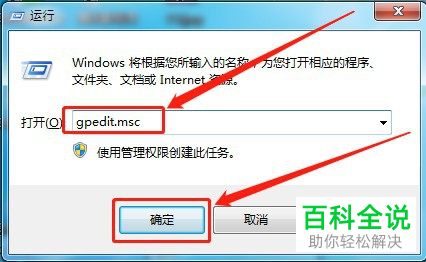
-
3. 第三步打开【本地组策略编辑器】窗口后,根据下图箭头所指,依次点击【计算机配置-管理模板】选项。
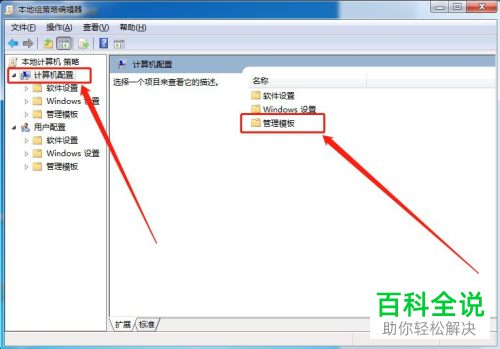
-
4. 第四步进入【管理模板】页面后,根据下图箭头所指,点击【Windows组件】选项。

-
5. 第五步进入【Windows组件】页面后,根据下图箭头所指,点击【Windows Install】选项。

-
6. 第六步在跳转的页面中,根据下图箭头所指,双击【禁用Windows Installer】选项。
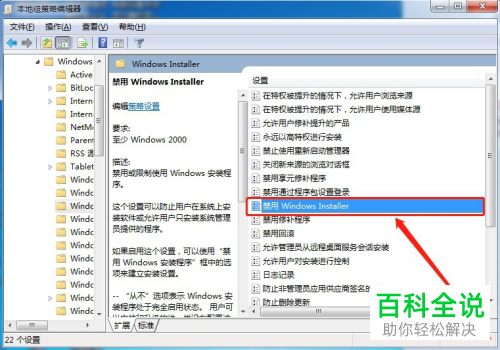
-
7. 最后在弹出的窗口中,根据下图箭头所指,勾选【已禁用】并点击【确定】选项即可。
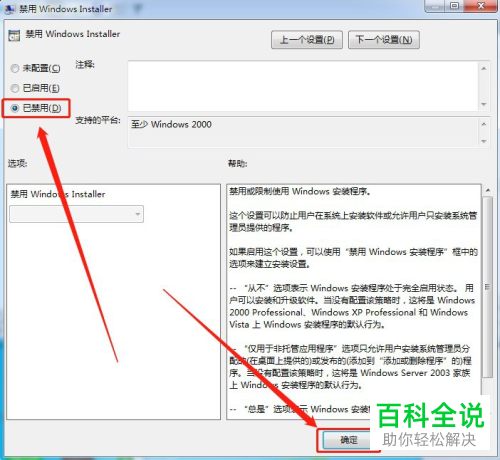
-
以上就是Windows怎么禁止安装应用程序的方法。
